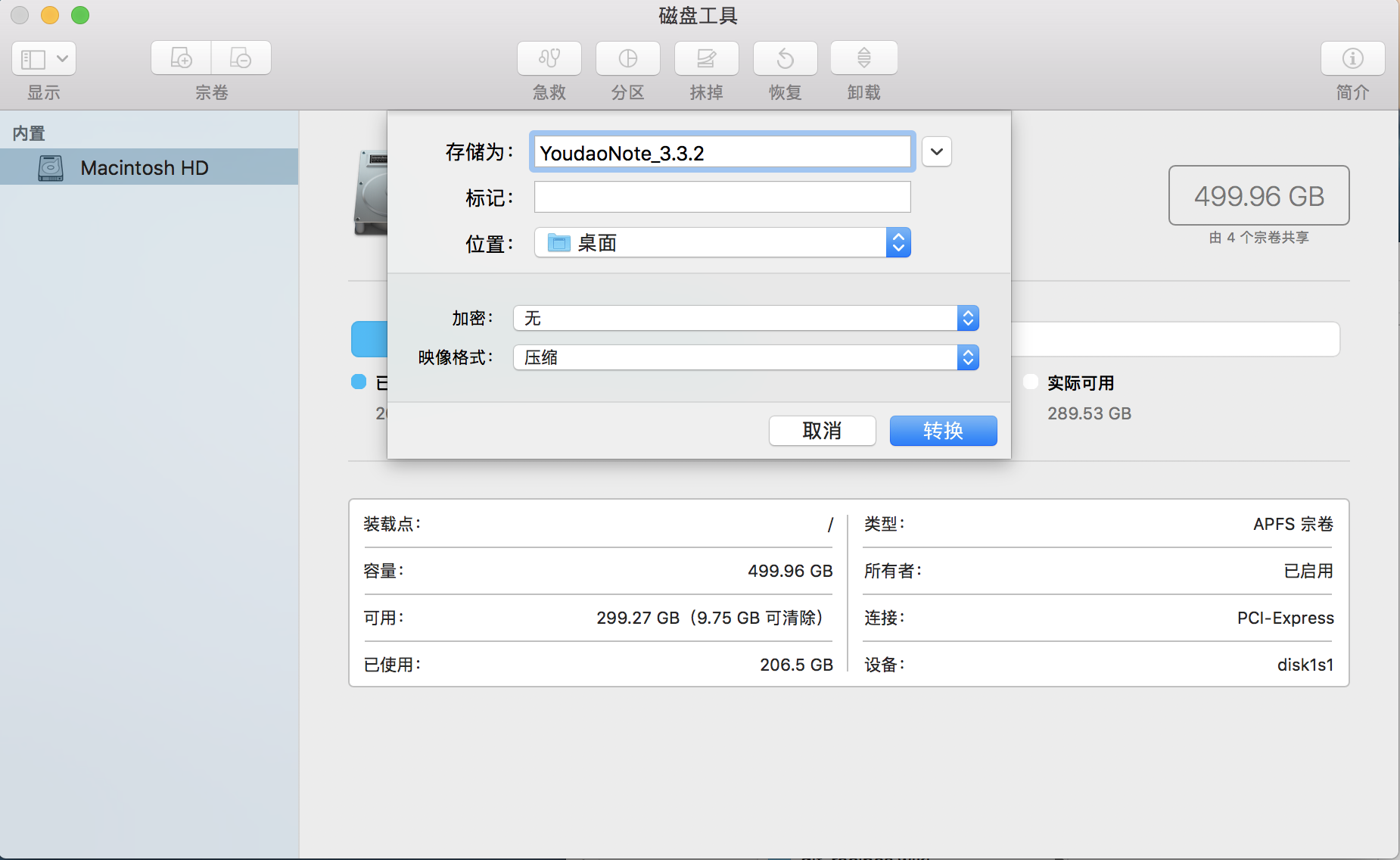https://blog.csdn.net/wiseuc_jianghai/article/details/77368938
https://blog.devzeng.com/blog/pack-macos-app-to-dmg.html
之前改写过网上开源的一个JSON转Model的Mac APP,当时是直接使用的是将.app格式的文件直接拖到应用里面进行安装的,最近刚好有空就了解了一下dmg文件是怎么打包的,记录下整个的过程方便以后查找。
操作步骤
1.准备相关文件
- (1) 打包生成的
.app文件 - (2) 一张背景图
- (3)
Applications文件夹的替身文件(可以到其他的dmg里面去拷贝一个)
2.创建空白镜像文件
(1) 打开磁盘工具,选择文件 -> 新建映像 -> 空白映像:
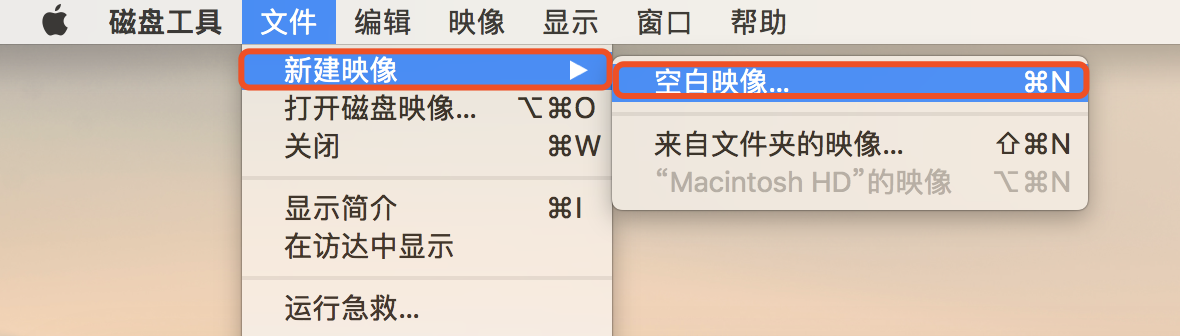
(2) 在弹出框中填写相关的信息
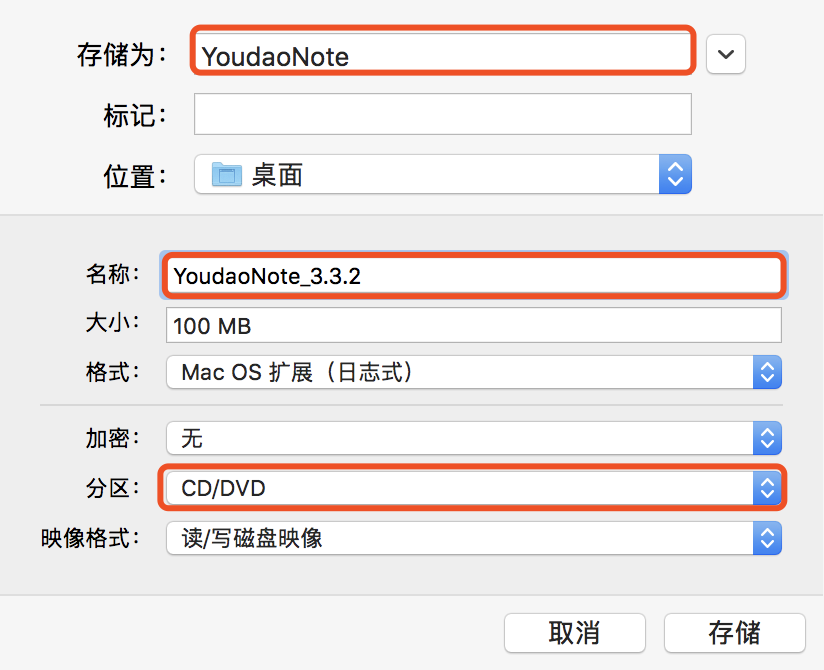
(3) 填写完成后点击保存,即可生成一个空白的dmg文件
3.配置
(1) 拷贝文件
双击前面创建的DMG文件,在Finder中打开,直接将之前准备好的相关文件拖进去就行了
扫描二维码关注公众号,回复:
4778223 查看本文章


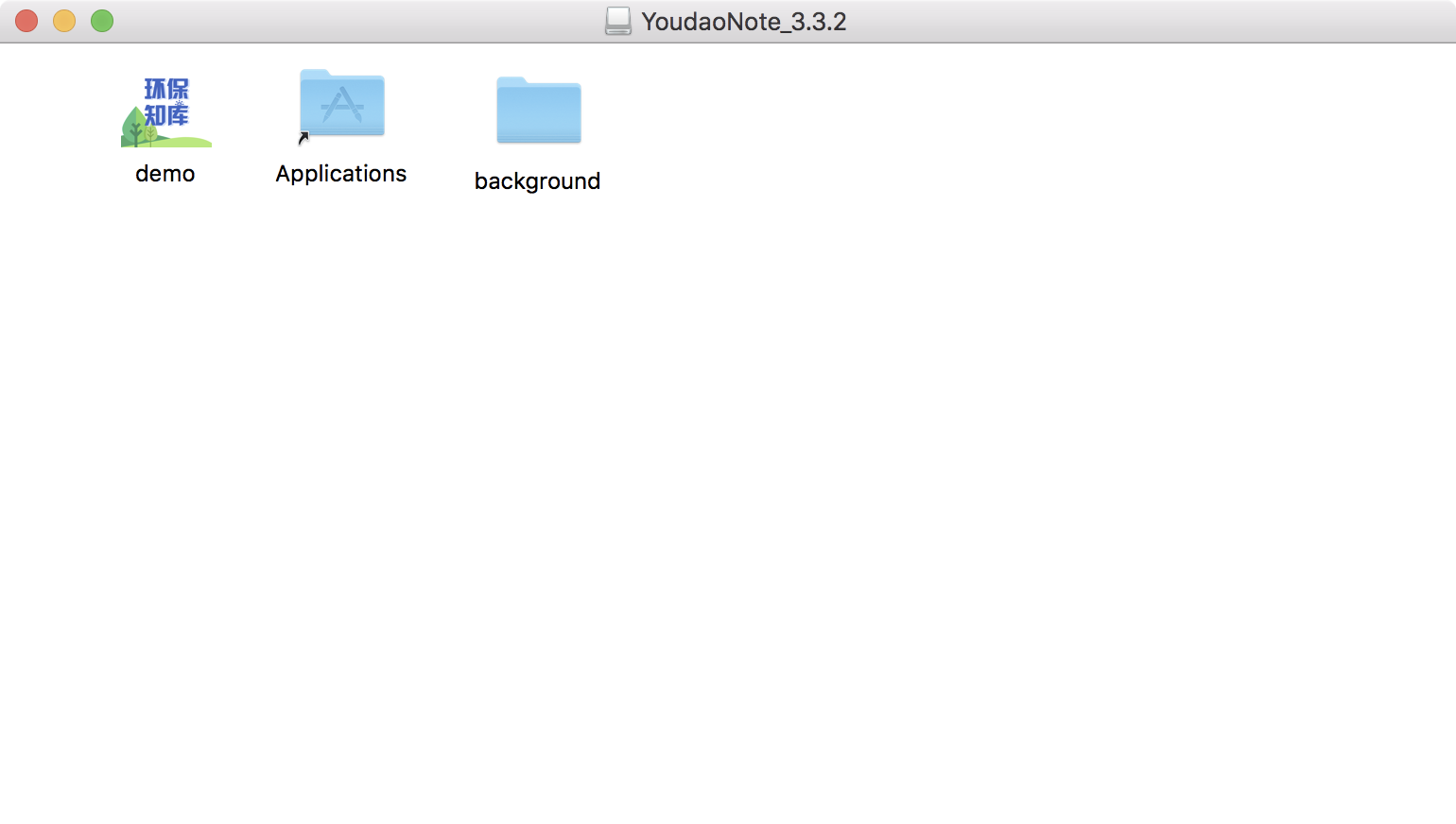
(2) 设置背景图片和图标大小
在打开的镜像文件中(Finder)的空白地方右键选择查看显示选项
1) 设置图标大小为100*100(具体可以根据实际需要进行调整)
2)设置背景为图片,将背景图片拖到右边的框里面
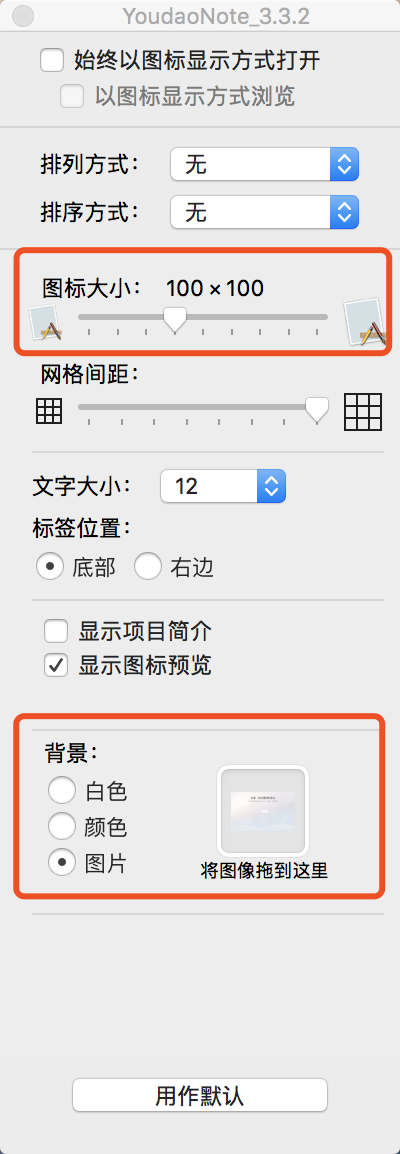
(3) 隐藏背景图片
隐藏背景图片文件夹的方式就是将其重命名为.开头的
mv /Volumes/YoudaoNote_3.3.2/background /Volumes/YoudaoNote_3.3.2/.background
或者是
chflags hidden /Volumes/YoudaoNote_3.3.2/background
(4) 排列图标
直接拖动图标到指定位置,拖完的效果如下
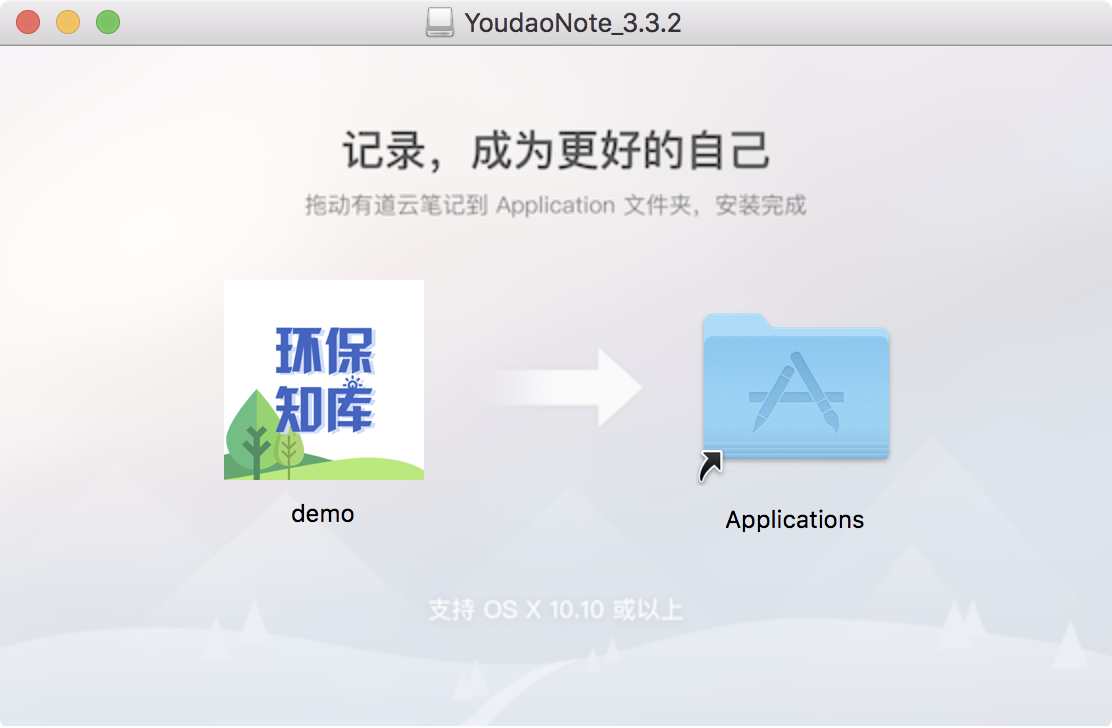
(5) 关闭镜像
打开磁盘工具将左侧的对应的磁盘映像关闭即可
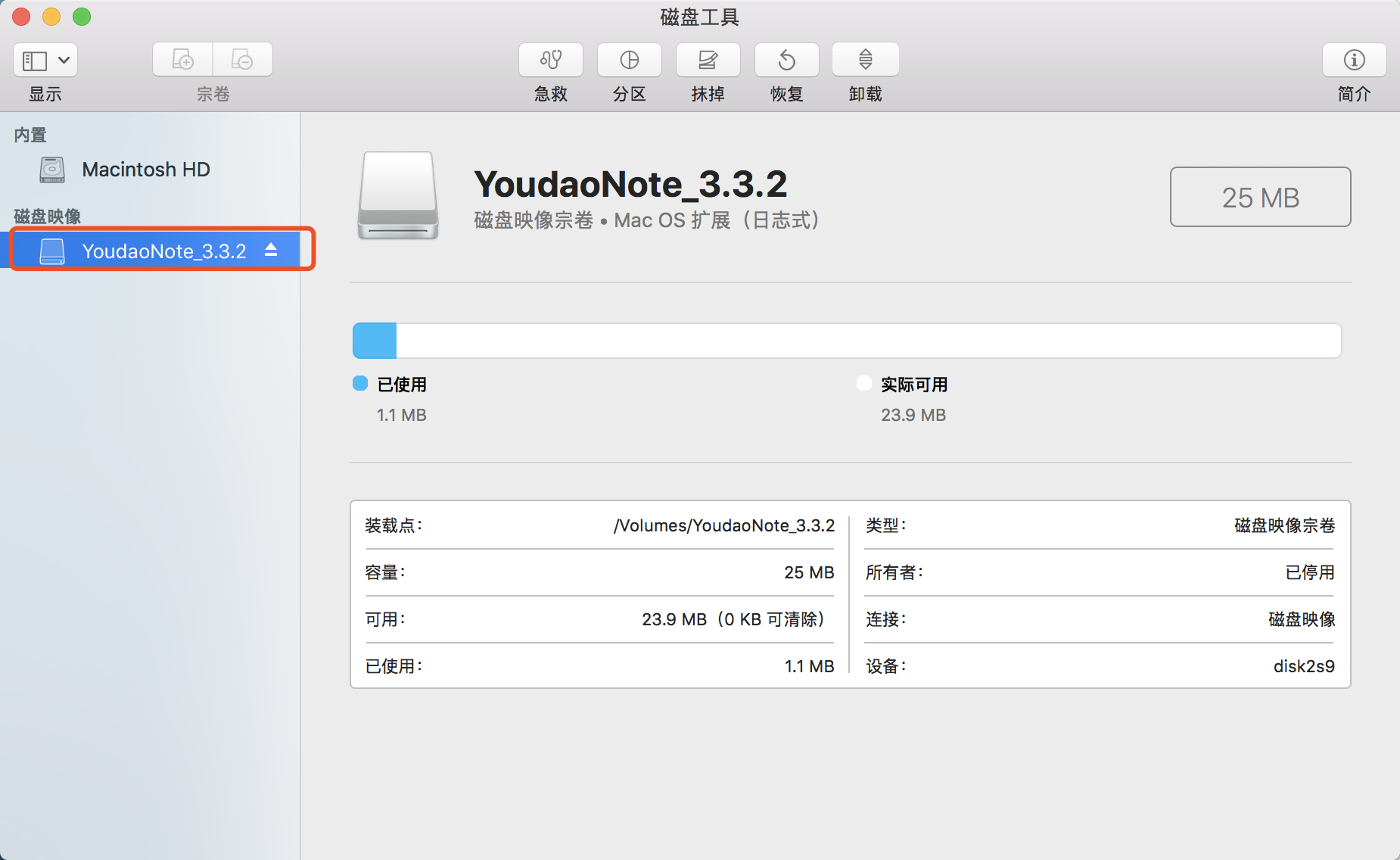
4.转换
(1) 打开磁盘工具,选择映像 -> 转换:
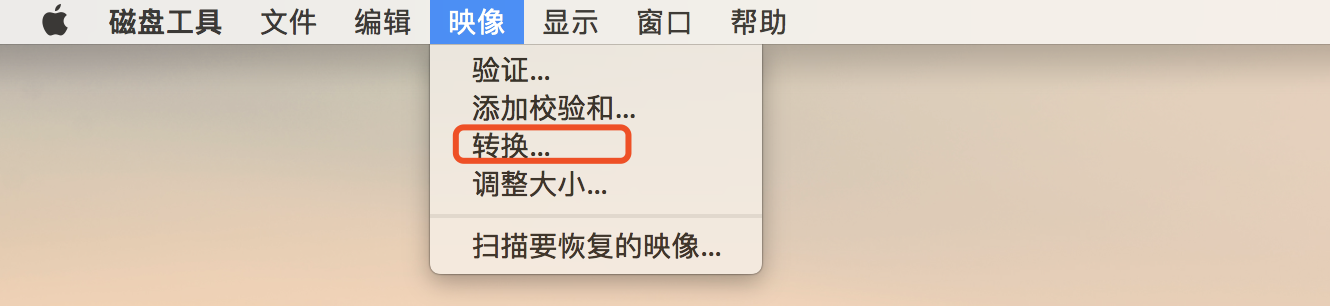
(2) 填写要保存的文件的名称点击转换即可,生成的文件就是最终的dmg文件